C’est décidé ! Cette année, je gagne du temps pour partager mes photos ! !
Je ne sais pas pour vous mais je compte bien prendre des tas de photos à Noël.
Comme je serais très occupée,entre les cadeaux à cacher, la tenue de soirée à prévoir, le gâteau de mamie à ne pas oublier, j’ai décidé de faire SIMPLE.
Au préalable , je n’oublierai pas mon smartphone dont la carte SD aura été préalablement vidée. Puis, je créerai un album partagé avec les membres de ma famille pour éviter de passer 2 heures en fin de réveillon à copier/coller les photos sur leurs disques durs respectifs (ma belle-mère adore ça ! ).
Du coup, je prépare mon matériel….
En me rendant dans l’application Google Photos sur mon smartphone; Je clique ensuite sur Album puis sur les trois petits points en haut à droite de mon écran pour créer un album partagé. En deux minutes, je suis prête !
Tout en m’assurant d’être dans le bon compte
Comme je ne suis pas sûre que mes collègues apprécient de voir mes photos de famille (je ne suis pas convaincue, non plus, de trouver crédible la tenue de Père Noël de mon patron!) , je m’assure d’avoir configuré mon compte personnel et non pas celui que j’utilise pour partager les prises de vues réalisées à l’occasion d’un événement professionnel. Pour éviter le mélange des genres, et ne pas perdre des photos importantes, je prends mes précautions.
En activant la synchronisation et la sauvegarde des dossiers de l’appareil
Pour activer la synchronisation vers Google Photos, je vais dans “paramètres” et je clique sur “Sauvegarder et Synchroniser” : J’active la fonction. Puis, je vais dans “Sauvegarder les dossiers de l’appareil” et je sélectionne le type de médias que je souhaite conserver.
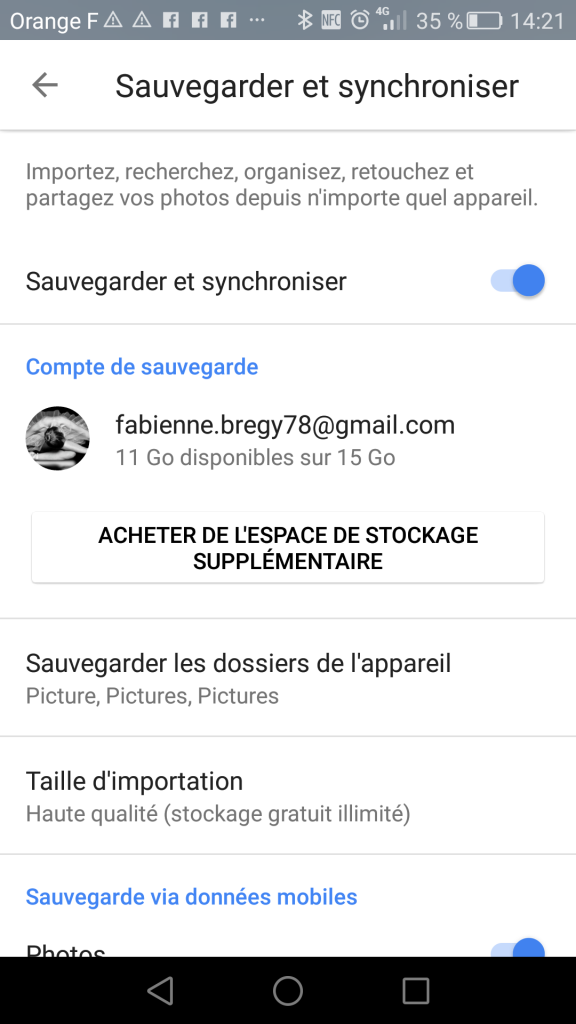
Le jour J, je crée mon album partagé dans Google Photos
Pendant les fêtes, ’j’ai pris environ 100 photos. Pendant que l’oncle Gustave se ressert un petit verre, le dernier pour la route ! , je décide de m’octroyer cinq minutes pour créer mon album intitulé “Douce Nuit”puis je sélectionne tous les photos que je souhaite partager avec ma famille ou mes amis. J’attends que le transfert s’effectue puis, celui-ci fait, je saisis les noms de mes contacts (ceux à qui je veux partager ces photos). Le tour est joué ! Et comme la fin d’année est l’occasion de partager, mes contacts recevront un lien par mail. Vive la technologie !
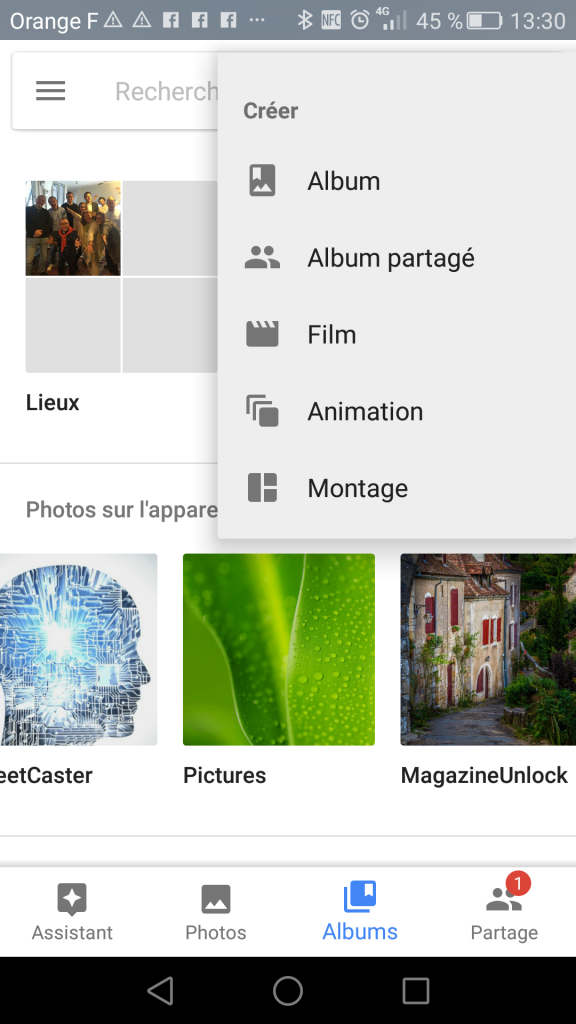
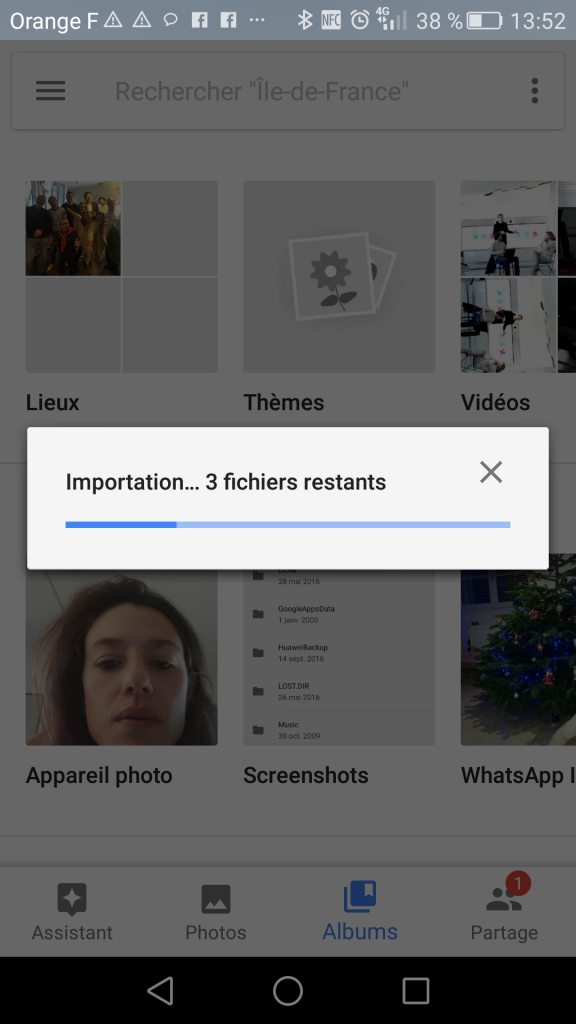

Le lendemain, je me trouve une tête horrible sur les photos. Que faire ?
Je décide de supprimer des photos de mon album présente sur ma carte SD afin qu’elle n’apparaissent pas dans Google Photos. Ainsi, j’évite aux prochaines fêtes d’entendre l’oncle Gustave se moquer de moi pour amuser la galerie.
Attention cependant : les photos ne doivent pas être enregistrée sur ma carte SD si je souhaite les supprimer dans Google Photos.
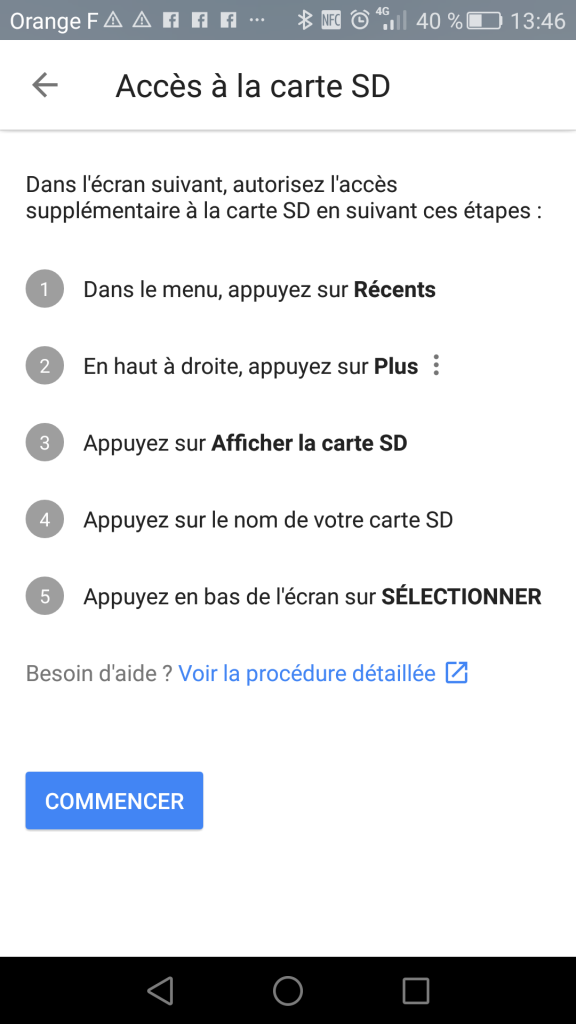
Prêts à réunir vos photos en fonction de leur finalité ? Heureux de les partager en toute simplicité ? Alors, partagez vous aussi vos albums et, en quelques clics, évitez comme moi les sarcasmes de l’oncle Gustave. Ainsi, vous passerez chaque année de joyeux fêtes sans être la victime de ses clichés !